Honor Play 40 Plusでナビゲーションキーを設定する方法
現在のスマートフォンには、工場出荷時に基本的に仮想ボタンが装備されています。これにより、画面に対する本体の比率が向上するだけでなく、ユーザーの視覚効果もある程度向上します。ただし、初期のナビゲーション キーは、ユーザーのみが使用できます。主要メーカーの場合は設定に隠れているのですが、どうやって切り替えるのでしょうか?今回は、エディターが Honor Play 40 Plus でナビゲーション キーを設定する方法に関するチュートリアルをお届けします。

Honor Play 40 Plus のナビゲーション キーに戻るにはどうすればよいですか?Honor Play 40 Plus でナビゲーション キーを開くチュートリアル
1. 電話機の設定で[システムとアップデート]をクリックします。

2. [システムナビゲーション方法]をクリックし、[画面内3ボタンナビゲーション]にチェックを入れます。
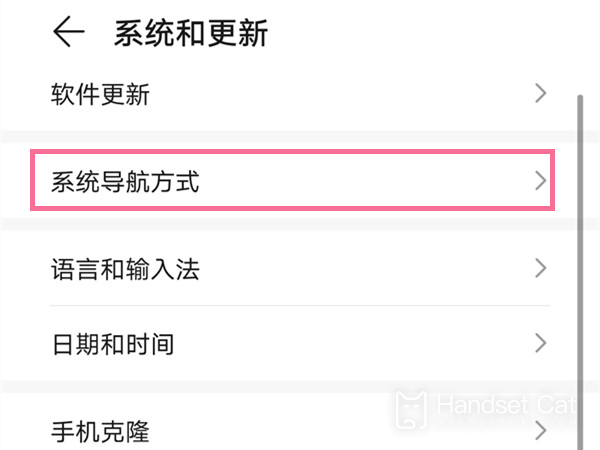
3. [詳細設定]をクリックし、リターンキーパネルとして組み合わせを選択します。
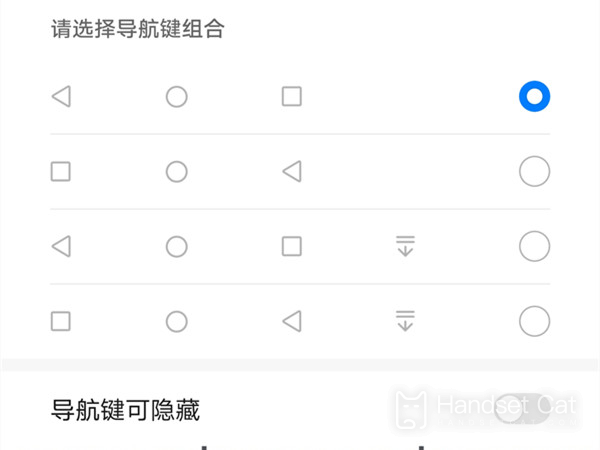
上記の方法により、ユーザーは Honor Play 40 Plus の全画面でナビゲーション キーを使用できるようになり、この携帯電話はキー位置の自由な組み合わせもサポートしているため、ユーザーはこの機能を使用してクラシックな雰囲気をさらに復元することができます。仮想キーによってエクスペリエンスが影響を受けることを心配してください。













